
Mae'r angen i greu gyriant fflach USB bootable yn deillio o ddiffygion amrywiol yn y system weithredu, pan fydd angen i chi adfer eich cyfrifiadur neu ei brofi gan ddefnyddio cyfleustodau amrywiol heb ddechrau'r OS. Mae yna raglenni arbennig ar gyfer creu gyriannau USB o'r fath. Dewch i ni weld sut i gyflawni'r dasg hon gan ddefnyddio Rheolwr Disg Caled Paragon.
Y weithdrefn ar gyfer creu gyriant fflach bootable
Mae Rheolwr Disg Caled Paragon yn rhaglen gynhwysfawr ar gyfer gweithio gyda disgiau. Mae ei ymarferoldeb hefyd yn cynnwys y gallu i greu gyriant fflach bootable. Mae'r weithdrefn ar gyfer ei drin yn dibynnu a yw WAIK / ADK wedi'i osod ar eich system weithredu ai peidio. Nesaf, byddwn yn ystyried yn fanwl algorithm y camau y mae'n rhaid eu dilyn i gyflawni'r dasg.
Dadlwythwch Reolwr Disg Caled Paragon
Cam 1: Lansio'r "Dewin Creu Cyfryngau Brys"
Yn gyntaf oll, mae angen i chi redeg "Dewin Creu Cyfryngau Brys" trwy'r rhyngwyneb Rheolwr Disg Caled Paragon a dewis y math o greu dyfais cist.
- Cysylltwch y gyriant fflach USB rydych chi am ei wneud yn bootable i'ch cyfrifiadur, ac ar ôl lansio Paragon Hard Disk Manager, ewch i'r tab "Cartref".
- Cliciwch nesaf ar enw'r eitem "Dewin Creu Cyfryngau Brys".
- Bydd y ffenestr gychwyn yn agor. "Meistri". Os nad ydych chi'n ddefnyddiwr profiadol, gwiriwch y blwch wrth ymyl y paramedr "Defnyddiwch ADK / WAIK" a dad-diciwch y blwch wrth ymyl "Modd Uwch". Yna cliciwch "Nesaf".
- Yn y ffenestr nesaf, mae angen i chi nodi gyriant bootable. I wneud hyn, symudwch y botwm radio i "Cyfryngau fflach allanol" ac yn y rhestr o yriannau fflach, dewiswch yr opsiwn rydych chi ei eisiau os oes sawl un wedi'u cysylltu â'r PC. Yna cliciwch "Nesaf".
- Mae blwch deialog yn agor gyda rhybudd, os byddwch chi'n parhau â'r weithdrefn, y bydd yr holl wybodaeth sy'n cael ei storio ar y ddyfais USB yn cael ei dileu yn barhaol. Cadarnhewch eich penderfyniad trwy wasgu'r botwm Ydw.





Cam 2: Gosod ADK / WAIK
Yn y ffenestr nesaf, nodwch leoliad pecyn gosod Windows (ADK / WAIK). Wrth ddefnyddio fersiwn drwyddedig o'r system weithredu ac os na wnaethoch chi'ch hun dorri unrhyw beth ohoni, dylai'r gydran angenrheidiol fod yng nghyfeiriadur cyfatebol y ffolder safonol "Ffeiliau Rhaglenni". Os felly, yna sgipiwch y cam hwn a symud ymlaen ar unwaith i'r nesaf. Os nad yw'r pecyn hwn ar y cyfrifiadur o hyd, bydd angen i chi ei lawrlwytho.
- Cliciwch "Dadlwythwch WAIK / ADK".
- Bydd hyn yn lansio'r porwr sydd wedi'i osod ar eich system fel yr un diofyn. Bydd yn agor tudalen lawrlwytho WAIK / ADK ar wefan swyddogol Microsoft. Dewch o hyd i'r gydran sy'n cyd-fynd â'ch system weithredu yn y rhestr. Dylid ei lawrlwytho a'i gadw ar yriant caled y cyfrifiadur mewn fformat ISO.
- Ar ôl lawrlwytho'r ffeil ISO i'r gyriant caled, ei rhedeg gan ddefnyddio unrhyw raglen ar gyfer gweithio gyda delweddau disg trwy yriant rhithwir. Er enghraifft, gallwch ddefnyddio'r cymhwysiad UltraISO.

Gwers:
Sut i redeg ffeil ISO ar Windows 7
Sut i ddefnyddio UltraISO - Trin gosod y gydran yn unol â'r argymhellion a fydd yn cael eu harddangos yn ffenestr y gosodwr. Maent yn wahanol yn dibynnu ar fersiwn y system weithredu gyfredol, ond yn gyffredinol, mae'r algorithm gweithredoedd yn reddfol.
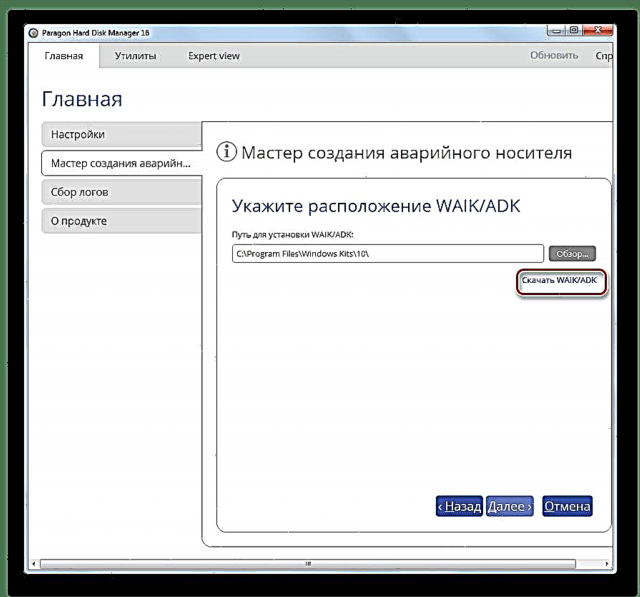


Cam 3: Cwblhau creu gyriant fflach bootable
Ar ôl gosod WAIK / ADK, dychwelwch i'r ffenestr "Dewiniaid Creu Cyfryngau Brys". Os yw'r gydran hon eisoes wedi'i gosod, yna parhewch â'r camau a ddisgrifir yn y drafodaeth. Cam 1.
- Mewn bloc "Nodwch leoliad WAIK / ADK" cliciwch ar y botwm "Adolygu ...".
- Bydd ffenestr yn agor "Archwiliwr"lle mae angen i chi fynd i gyfeiriadur lleoliad ffolder gosod WAIK / ADK. Gan amlaf mae yn y catalog "Pecynnau Windows" cyfeirlyfrau "Ffeiliau Rhaglenni". Tynnwch sylw at y cyfeiriadur lleoliad cydrannau a chlicio "Dewis ffolder".
- Ar ôl i'r ffolder a ddewiswyd gael ei arddangos yn y ffenestr "Meistri"gwasgwch "Nesaf".
- Mae'r weithdrefn creu cyfryngau bootable yn cychwyn. Ar ôl ei gwblhau, gallwch ddefnyddio'r gyriant fflach USB a bennir yn y rhyngwyneb Paragon fel dadebru'r system.



Mae creu gyriant fflach USB bootable yn Paragon Hard Disk Manager yn weithdrefn syml ar y cyfan nad oes angen unrhyw wybodaeth na sgiliau arbennig arno gan y defnyddiwr. Serch hynny, ar rai adegau wrth gyflawni'r dasg hon, dylid rhoi sylw, gan nad yw'r holl driniaethau angenrheidiol yn reddfol. Mae algorithm y camau gweithredu ei hun, yn gyntaf oll, yn dibynnu a yw'r gydran WAIK / ADK wedi'i gosod ar eich system ai peidio.











